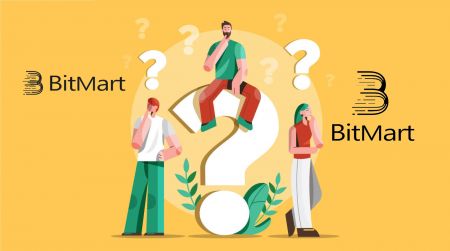Perguntas frequentes (FAQ) no BitMart
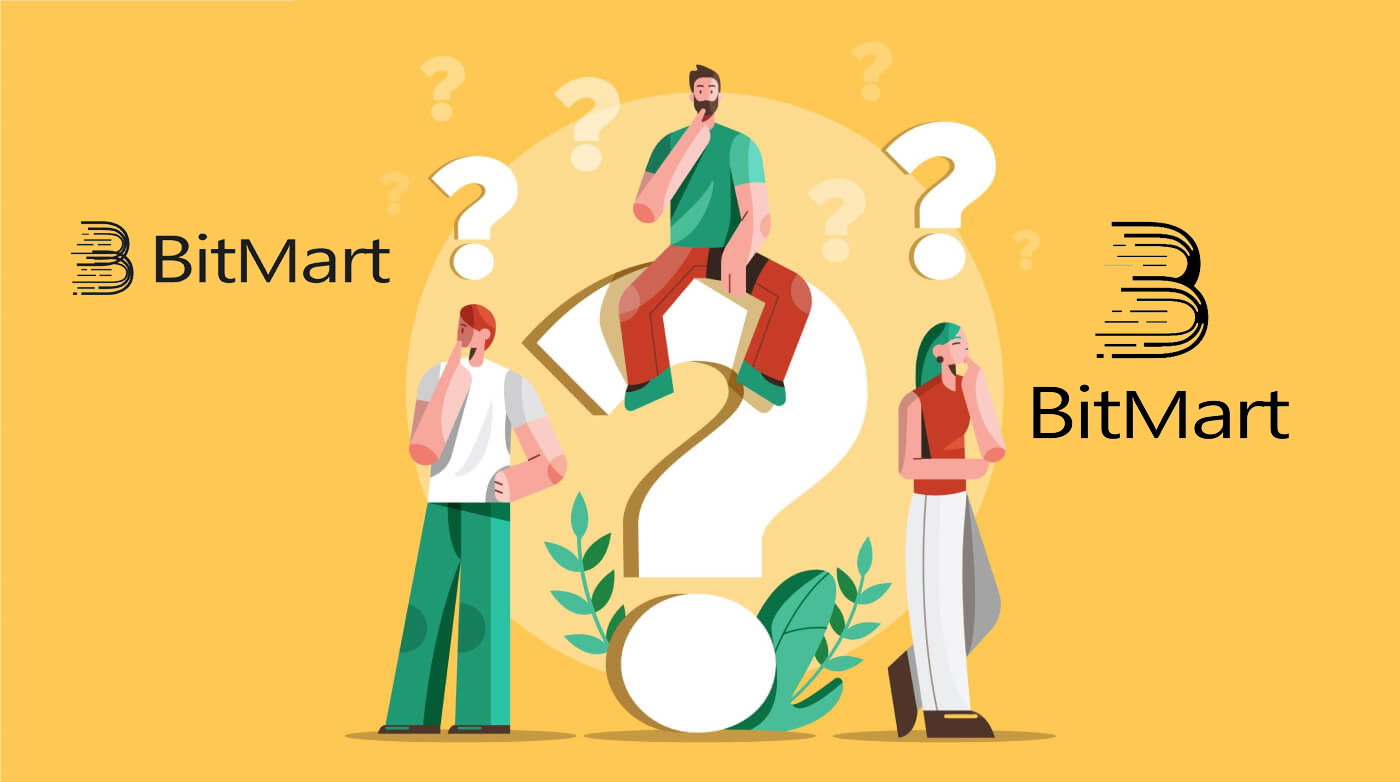
- Linguagem
-
English
-
العربيّة
-
简体中文
-
हिन्दी
-
Indonesia
-
Melayu
-
فارسی
-
اردو
-
বাংলা
-
ไทย
-
Tiếng Việt
-
Русский
-
한국어
-
日本語
-
Español
-
Italiano
-
Français
-
Deutsch
-
Türkçe
-
Nederlands
-
Norsk bokmål
-
Svenska
-
Tamil
-
Polski
-
Filipino
-
Română
-
Slovenčina
-
Zulu
-
Slovenščina
-
latviešu valoda
-
Čeština
-
Kinyarwanda
-
Українська
-
Български
-
Dansk
-
Kiswahili
Conta:
Desvincular ou redefinir meu Google 2FA
Se você acidentalmente perdeu o acesso ao seu e-mail, telefone ou Google Authenticator, siga as instruções abaixo para redefinir seu Google 2FA.
Você precisa enviar um tíquete de suporte para desvincular ou redefinir seu Google 2FA. Para começar, certifique-se de ter os seguintes documentos e informações com você:
1. O número de telefone ou endereço de e-mail que você usa para se registrar no BitMart.
2. Imagens de frente e verso do seu cartão de identificação. (As imagens e o número de identificação devem estar legíveis.)
3. Uma foto sua segurando a frente do seu cartão de identificação e uma nota esclarecendo sua solicitação de suporte. (Selfie não é aceitável. Foto, número de identificação e nota devem estar legíveis.)
- A data e uma explicação do seu pedido DEVEM ser incluídas na nota, veja o exemplo abaixo:
- 20190601 (aaaa/mm/dd), solicitando desvincular o 2FA do Google em minha conta BitMart
4. Informações sobre o nome do token com mais ativos em sua conta BitMart OU quaisquer registros de depósito e retirada. Você DEVE fornecer pelo menos uma informação. É altamente recomendável que você forneça o máximo de informações possível para que possamos processar sua solicitação mais rapidamente.
5. Um número de telefone ou endereço de e-mail válido para que nosso suporte ao cliente possa entrar em contato com você, se necessário.
Envie todos os seus documentos e informações através do Centro de Suporte: https://support.bmx.fund/hc/en-us/requests/new
Observe:
Se você não completou a Autenticação de Identidade (KYC) para sua conta BitMart e tem um saldo total superior a 0,1 BTC, DEVE fornecer as informações mencionadas no item 3 acima. Se você não fornecer as informações necessárias, rejeitaremos sua solicitação de desvinculação ou redefinição de seu 2FA do Google.
Baixe o aplicativo Google Authenticator
Android
Para usar o Google Authenticator em seu dispositivo Android, ele deve estar executando o Android versão 2.1 ou posterior.
- No seu telefone ou tablet Android, visite o Google Play .
- Pesquise por Google Authenticator .
- Baixe e instale o aplicativo.
iPhone iPad
Para usar o Google Authenticator em seu iPhone, iPod Touch ou iPad, você deve ter o sistema operacional mais recente para seu dispositivo. Além disso, para configurar o aplicativo em seu iPhone usando um código QR, você deve ter um modelo 3G ou posterior.
- No seu iPhone ou iPad, visite a App Store.
- Pesquise por Google Authenticator .
- Baixe e instale o aplicativo.
Configurando o aplicativo Google Authenticator
Android
- No seu telefone ou tablet Android, abra o aplicativo Google Authenticator.
- Se esta for a primeira vez que você usa o Autenticador, toque em Iniciar . Para adicionar uma nova conta, no canto inferior direito, escolha Adicionar .
-
Para vincular seu dispositivo móvel à sua conta:
- Usando o código QR : Selecione Digitalizar um código de barras . Se o aplicativo Authenticator não conseguir localizar um aplicativo de leitura de código de barras em seu dispositivo móvel, você pode ser solicitado a baixar e instalar um. Se você deseja instalar um aplicativo de leitura de código de barras para concluir o processo de configuração, selecione Instalar e siga o processo de instalação. Depois que o aplicativo estiver instalado, reabra o Google Authenticator e aponte sua câmera para o código QR na tela do computador.
- Usando a chave secreta : Selecione Digite uma chave fornecida e digite o endereço de e-mail da sua conta BitMart na caixa "Digite o nome da conta". Em seguida, digite a chave secreta na tela do computador em Digite o código . Certifique-se de que você optou por tornar a chave baseada no tempo e, em seguida, selecione Adicionar .
- Para testar se o aplicativo está funcionando, insira o código de verificação do seu dispositivo móvel na caixa do computador em Inserir código e clique em Verificar .
- Se o seu código estiver correto, você verá uma mensagem de confirmação. Clique em Concluído para continuar o processo de configuração. Se seu código estiver incorreto, tente gerar um novo código de verificação em seu dispositivo móvel e insira-o em seu computador. Se ainda estiver com problemas, verifique se a hora em seu dispositivo está correta ou leia sobre problemas comuns .
iPhone iPad
- No seu iPhone ou iPad, abra o aplicativo Google Authenticator.
- Se esta for a primeira vez que você usa o Autenticador, toque em Iniciar configuração . Para adicionar uma nova conta, no canto inferior direito, toque em Adicionar .
-
Para vincular seu dispositivo móvel à sua conta:
- Usando código de barras : Toque em "Scan Barcode" e aponte sua câmera para o código QR na tela do computador.
- Usando a entrada manual : Toque em "Entrada manual" e digite o endereço de e-mail da sua conta BitMart. Em seguida, insira a chave secreta na tela do computador na caixa em "Chave". Em seguida, ative Baseado no tempo e toque em Concluído.
- Se o seu código estiver correto, você verá uma mensagem de confirmação. Clique em Concluído para confirmar. Se seu código estiver incorreto, tente gerar um novo código de verificação em seu dispositivo móvel e insira-o em seu computador. Se ainda estiver com problemas, verifique se a hora em seu dispositivo está correta ou leia sobre problemas comuns .
Depósito:
Enviou moedas para um endereço errado
Infelizmente, o BitMart não receberá nenhum ativo digital se você enviar suas moedas para um endereço errado. Além disso, o BitMart não sabe quem é o dono desses endereços e não pode ajudar a recuperar essas moedas.
Recomendamos que você descubra a quem pertence o endereço. Entre em contato com o proprietário, se possível, e negocie para receber suas moedas de volta.
Depositou moedas erradas
Se você enviou moedas erradas para seu endereço de moeda BitMart:
-
BitMart geralmente não oferece um serviço de recuperação de token/moeda.
-
Se você sofreu uma perda significativa como resultado de tokens/moedas depositados incorretamente, a BitMart pode, a nosso critério, ajudá-lo a recuperar seus tokens/moedas. Este processo é extremamente complicado e pode resultar em custos, tempo e riscos significativos.
-
Se você deseja solicitar que o BitMart recupere suas moedas, forneça: o e-mail da sua conta BitMart, nome da moeda, endereço, valor, txid (crítico), captura de tela da transação. A equipe do BitMart julgará se recupera ou não as moedas erradas.
-
Se foi possível recuperar suas moedas, talvez seja necessário instalar ou atualizar o software da carteira, exportar/importar chaves privadas, etc. Essas operações só podem ser realizadas por pessoal autorizado sob cuidadosa auditoria de segurança. Por favor, seja paciente, pois pode levar mais de duas semanas para recuperar moedas erradas.
Esqueceu-se de escrever um memorando/escreveu um memorando errado
Ao depositar um tipo específico de moedas (por exemplo, EOS, XLM, BNB, etc.) no BitMart, você deve escrever um memorando junto com seu endereço de depósito. Adicionar um memorando ajudará a provar que os ativos digitais que você transferirá pertencem a você. Caso contrário, seu depósito falhará.
Se você esqueceu de adicionar seu memorando ou escreveu um memorando errado, entre em contato com o atendimento ao cliente imediatamente com as seguintes informações:
-
Sua conta BitMart (número de telefone (sem código de país) / endereço de e-mail usado para login)
-
O TXID do seu depósito (que falhou devido à falta do memorando)
-
Forneça uma captura de tela da transação em que seu depósito não chegou. Esta captura de tela é o registro de retirada da plataforma que iniciou a retirada (o txid do depósito deve estar claramente visível na captura de tela).
-
Inicie um novo depósito (qualquer valor) no BitMart com o endereço de depósito correto e o memorando. E forneça uma captura de tela e hash (TXID) para esta transação.
Nota: o novo depósito deve ser feito no mesmo endereço que você usou para depositar sem memorando. Só assim pode provar que o depósito com falha foi iniciado por você.
Envie um tíquete de suporte: https://support.bmx.fund/hc/en-us/requests/new.
Depois de fornecer todas as informações acima, aguarde pacientemente. Nossa equipe técnica verificará as informações e começará a resolver o problema para você.
Cancelamento:
Retirar para um endereço errado
O BitMart iniciará o processo de saque automático assim que você confirmar o início do saque. Infelizmente, não há como parar o processo uma vez iniciado. Devido ao anonimato do blockchain, o BitMart não consegue localizar para onde seus fundos foram enviados. Se você enviou suas moedas para um endereço errado por engano. Recomendamos que você descubra a quem pertence o endereço. Entre em contato com o destinatário, se possível, e negocie para recuperar seus fundos.
Se você retirou seus fundos para outra bolsa com uma etiqueta/descrição obrigatória incorreta ou vazia, entre em contato com a bolsa receptora com seu TXID para organizar a devolução de seus fundos.
Taxas de Retirada e Retirada Mínima
Para verificar as taxas de saque e saque mínimo para cada moeda, clique aqui
Negociação:
Quando devo usar uma ordem limitada?
Você deve usar ordens limitadas quando não estiver com pressa para comprar ou vender. Ao contrário das ordens de mercado, as ordens de limite não são executadas instantaneamente, então você precisa esperar até que seu preço de compra/venda seja alcançado. As ordens limitadas permitem que você obtenha melhores preços de venda e compra e geralmente são colocadas em grandes níveis de suporte e resistência. Você também pode dividir sua ordem de compra/venda em muitas ordens de limite menores, para obter um efeito de custo médio.
Quando devo usar uma ordem de mercado?
Ordens de mercado são úteis em situações em que obter seu pedido é mais importante do que obter um determinado preço. Isso significa que você só deve usar ordens de mercado se estiver disposto a pagar preços e taxas mais altos causados pelo deslizamento. Em outras palavras, as ordens de mercado só devem ser usadas se você estiver com pressa.
Às vezes você precisa comprar/vender o mais rápido possível. Então, se você precisa entrar em uma negociação imediatamente ou se livrar de problemas, é quando as ordens de mercado são úteis.
No entanto, se você está entrando na criptografia pela primeira vez e está usando Bitcoin para comprar algumas altcoins, evite usar ordens de mercado porque estará pagando muito mais do que deveria. Nesse caso, você deve usar ordens limitadas.
- Linguagem
-
ქართული
-
Қазақша
-
Suomen kieli
-
עברית
-
Afrikaans
-
Հայերեն
-
آذربايجان
-
Lëtzebuergesch
-
Gaeilge
-
Maori
-
Беларуская
-
አማርኛ
-
Туркмен
-
Ўзбек
-
Soomaaliga
-
Malagasy
-
Монгол
-
Кыргызча
-
ភាសាខ្មែរ
-
ລາວ
-
Hrvatski
-
Lietuvių
-
සිංහල
-
Српски
-
Cebuano
-
Shqip
-
中文(台灣)
-
Magyar
-
Sesotho
-
eesti keel
-
Malti
-
Македонски
-
Català
-
забо́ни тоҷикӣ́
-
नेपाली
-
ဗမာစကာ
-
Shona
-
Nyanja (Chichewa)
-
Samoan
-
Íslenska
-
Bosanski
-
Kreyòl